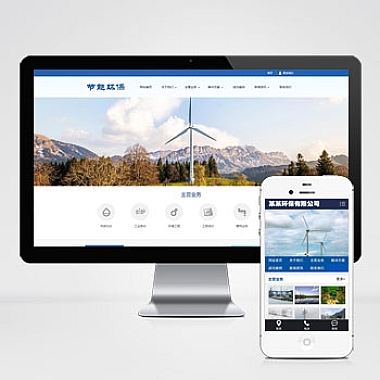将PDF转换成PPT可以通过多种工具实现,以下是4种常用且详细的方法,涵盖不同平台和需求:
方法1:使用Adobe Acrobat Pro(功能最专业)
适用场景:需要高精度转换,保留原始排版和可编辑元素。
步骤:
- 用Adobe Acrobat Pro(非免费)打开PDF文件。
- 点击右侧工具栏的 “导出PDF”。
- 选择输出格式为 “Microsoft PowerPoint (.pptx)”。
- 点击 “导出”,保存文件即可。
优点:
- 支持文字、图片、表格的完美转换,保留超链接和布局。
缺点: - 需付费订阅(约25美元/月)。
方法2:使用在线工具(Smallpdf/iLovePDF)
适用场景:快速免费转换,无需安装软件。
步骤(以Smallpdf为例):
- 访问 Smallpdf官网。
- 上传PDF文件(拖拽或从电脑选择)。
- 等待自动转换,完成后点击 “下载” 保存PPT文件。
注意:
- 免费版有文件大小限制(如50MB以内),且每小时限2次转换。
- 敏感文件慎用在线工具,可能存在隐私风险。
方法3:通过Microsoft PowerPoint直接打开
适用场景:已安装Office且PDF内容较简单时。
步骤:
- 打开PowerPoint,点击 “文件” > “打开”。
- 选择PDF文件(或直接拖入PPT界面)。
- PowerPoint会自动将PDF转为PPT格式,但复杂排版可能错乱。
优点:
- 无需额外工具,适合文字为主的PDF。
缺点: - 图片、表格可能需手动调整。
方法4:使用Python脚本(批量处理)
适用场景:技术用户需批量转换或自定义输出。
步骤:
-
安装Python库
pdf2pptx:pip install pdf2pptx -
运行以下代码:
from pdf2pptx import Converter pdf_file = "input.pdf" pptx_file = "output.pptx" cv = Converter(pdf_file) cv.convert(pptx_file, start=0, end=None) cv.close()优点:
- 可批量处理,适合程序员。
缺点: - 需基础编程知识,复杂格式可能丢失。
建议
- 追求质量:选Adobe Acrobat Pro。
- 临时需求:用Smallpdf等在线工具。
- 简单文件:直接用PowerPoint打开。
- 批量处理:尝试Python脚本。
注意:转换后务必检查排版,尤其是图表和特殊字体!